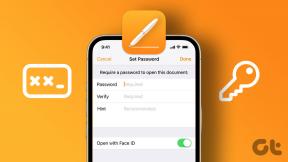Zakačite nedavne dokumente, prilagodite broj na Office 2013 ili 365
Miscelanea / / February 10, 2022
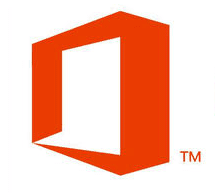
Ured 2013 i 365
ima puno promjena korisničkog sučelja. Sklonije je podudaranju s
Sučelje sustava Windows 8
i stoga je više metro prirode. Nešto što ovo čini najočitijim je
Datoteka
izbornik. U prethodnim verzijama, klikom na Datoteka prikazao se padajući izbornik. Ali na Officeu 2013 to vas vodi na potpuno novi zaslon. A popis radnji koje se mogu izvesti prikvačen je na lijevo okno.
Način na koji su stvari postavljene je pokušaj da vam se dopusti brže obavljati zadatke. Recimo, na primjer, ako kliknete na Otvorena vidjet ćete popis nedavnih dokumenata kojima ste možda pristupili.
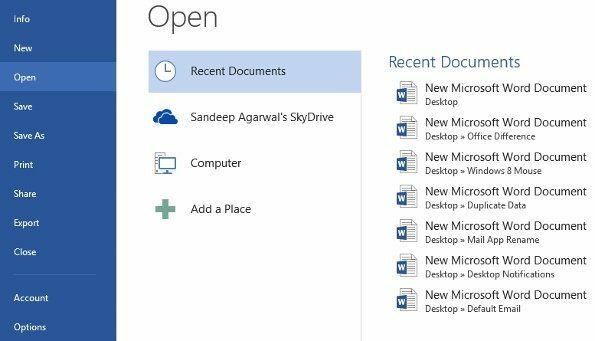
Sada, broj za ovaj popis prema zadanim postavkama ide do 25. Danas ćemo naučiti kako to promijeniti. Pred kraj ćemo razgovarati o omogućavanju još jedne postavke kako bi pristup nedavnim dokumentima bio jedan korak brži.
Koraci za promjenu prikaza broja nedavnih dokumenata
Iako ćemo raspravljati o koracima u MS Wordu, proces radi na svim ostalim komponentama. Hajde da počnemo.
Korak 1: Jedan dokument na bilo kojem alatu gdje želite napraviti promjenu. Uzeo sam MS Word dokument. Kliknite na
Datoteka za pokretanje izbornika Datoteka.
Korak 2: Na sljedećem ekranu kliknite na Mogućnosti iz lijevog okna.
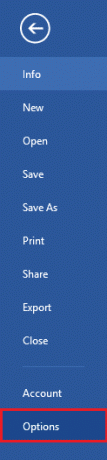
3. korak: Ovo će dovesti do Word opcije prozor. Kliknite na Napredna iz lijevog okna prozora.
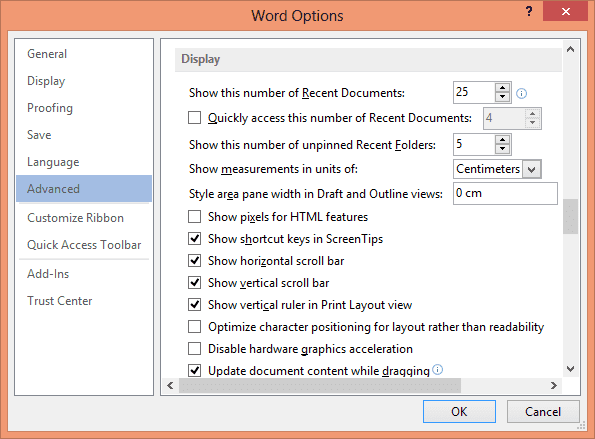
4. korak: Pomaknite se do odjeljka za Prikaz. Prvi unos glasi Prikaži ovaj broj nedavnih dokumenata. Promijenite vrijednost u odnosu na to na željeni broj.

5. korak: Kliknite na U redu i izlaz. Ti si gotov. Postavke i promjene će se odmah primijeniti.
Još jedna vrijedna pažnje, stvar na popisu nedavnih dokumenata je da možete prikvačiti dokument. Na taj način važan dokument neće biti istisnut rastom novijih dokumenata. Više volim da broj bude što manji. Naprotiv, pričvršćivanje važnih dokumenata je ono što me više privlači.

Kada zadržite pokazivač miša na dokumentu, vidjet ćete da se pojavi ikona za prikvačivanje. Kliknite na to da biste prikvačili dokument na sučelje.
Bonus savjet
Možete smanjiti jedan korak za pristup popisu nedavnih dokumenata, tj. možete doći do njih bez klikanja na Otvorena gumb također.
Da biste to omogućili, slijedite korake od 1 do 3 iz gornjeg postupka. Zatim, ispod Prikaz odjeljak potražite opciju da Brzo pristupite ovom broju nedavnih dokumenata. Označite opciju za aktivaciju i definirajte željeni broj za popis.
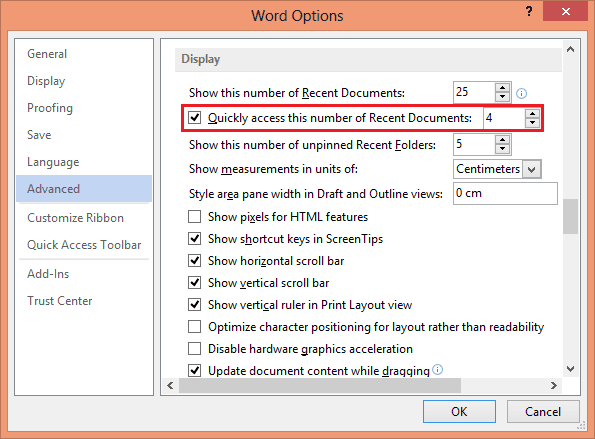
Povratak na zaslon izbornika Datoteka moći ćete pristupiti nedavnim dokumentima desno na lijevom oknu. Popis će se prikazati pri dnu okna.

Zaključak
Sviđa mi se novo sučelje paketa. Čišće je, modernije i potpuno drugačije iskustvo. I, ako netko može dobro prilagoditi stvari, može to stvarno iskoristiti. Nadam se da će vam ovaj mali savjet za prilagođavanje pomoći.
Posljednje ažurirano 2. veljače 2022
Gornji članak može sadržavati partnerske veze koje pomažu u podršci Guiding Tech. Međutim, to ne utječe na naš urednički integritet. Sadržaj ostaje nepristran i autentičan.
DALI SI ZNAO
Notion, aplikacija za produktivnost, osnovana je 2013. godine.